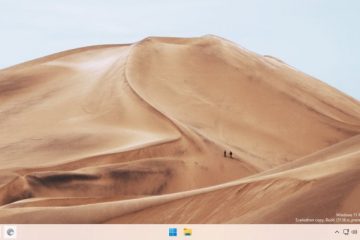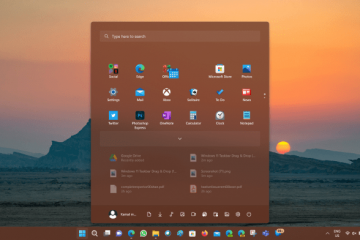När de försöker installera stora program eller spel, stöter Windows-användare ofta på fel associerade med ISDone.dll och ISArcExtract.
Det här felet betyder vanligtvis att installationsfilerna är ofullständiga eller korrupta, att det inte finns tillräckligt med resurser tillgängliga eller att det finns ett problem med systemets lagringskapacitet. Om du står inför det här problemet på din PC, oroa dig inte; vi har några korrigeringar åt dig.
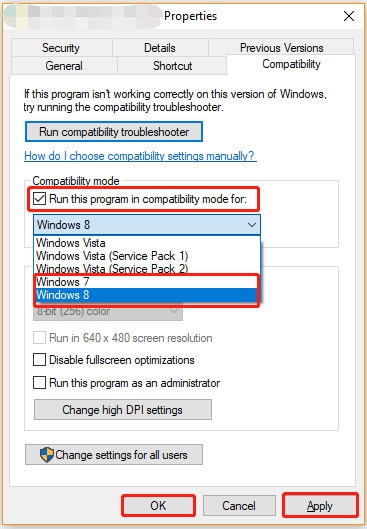
Innehållstabell
Hur man felsöker ISDone.dll (ISArcExtract)-fel i Windows PC?
Så, här är några korrigeringar som hjälper dig att lösa ISDone.dll-felet (ISArcExtract) på en Windows-dator:
Fix 1: Kör spelets installationsprogram i kompatibilitetsläge
Det finns bevis på att vissa spelare har lyckats åtgärda ISDone.dll-felet genom att ställa in spelets installationsguide att köras i kompatibilitetsläge.
De här potentiella lösningarna kan fungera bättre för äldre spel som släpptes före Windows 11. I kompatibilitetsläge kan du köra installationsfilen enligt följande:
För att öppna Filhanteraren trycker du på Win + E. Hitta katalogen där spelinstallationsguiden finns där ISDone.dll måste fixas. Du kan högerklicka på filen setup.exe och välja Egenskaper. I egenskapsfönstret väljer du Kompatibilitet. Välj alternativet Kör det här programmet i kompatibilitetsläge. Välj Windows 7 på rullgardinsmenyn. Du kan också välja Vista eller XP om ditt spel är före den plattformen. Se till att kompatibilitetsinställningarna sparas genom att klicka på Använd. För att stänga fönstret för installationsegenskaper, välj OK.
Åtgärd 2: Installera eventuella Visual C++ Redistributables som saknas
Din dator kanske saknar några av Visual C++ Redistributable runtimes som krävs för att lösa ISDone.dll-felet.
I ett sådant fall är det nödvändigt att installera de saknade C++ runtime-biblioteken. Följande är stegen för att installera saknade Visual C++-körtider:
Gå till Microsofts nedladdningssida för Visual C++ Redistributable Packs. Klicka påX64-länken för att ladda ner Visual Studio 2015-2022. För att starta installationsprogrammet, dubbelklicka på VC_redist.x64.exe. För att acceptera licensvillkoren, markera kryssrutan. För att installera Visual C++, klicka på knappen Installera. 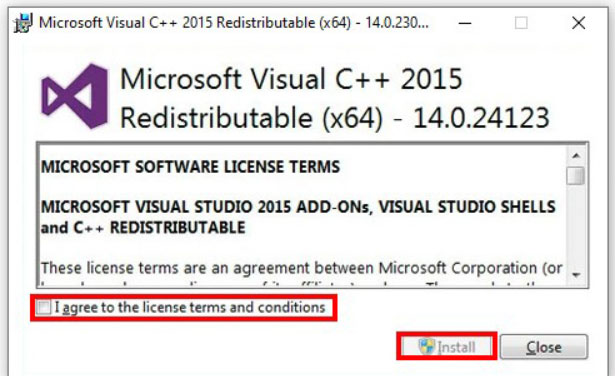
Det kan vara nödvändigt för att installera Visual C++-körtider före 2015 om ISDone.dll-installationsproblemet uppstår med ett gammalt spel.
Du måste upprepa stegen ovan om du använder ett äldre Visual C++-paket. Med samma Microsoft-sida kan du ladda ner äldre saknade runtime-bibliotek för 64-bitars Visual Studio 2013 och 2012.
Relaterade inlägg
Fix 3: Öka mängden virtuellt minne
Det extraheras från hårddisken för att skapa Windows Page File eller Virtual Memory. Du kan använda det om ditt RAM-minne inte kan hantera all data du behöver för att bearbeta på din dator.
Detta kan leda till en lösning av Isdone.dll-felet om sidfilen eller det virtuella minnet utökas.
Så, för att öka sidfilen eller det virtuella minnet, följ dessa steg.
Använd Win + R för att öppna fönstret Kör, skriv sysdm.cpl och tryck på Retur för att öppna Systemegenskaper. Därefter navigerar du till fliken Avancerat och klickar på knappen Inställningar under Prestanda. 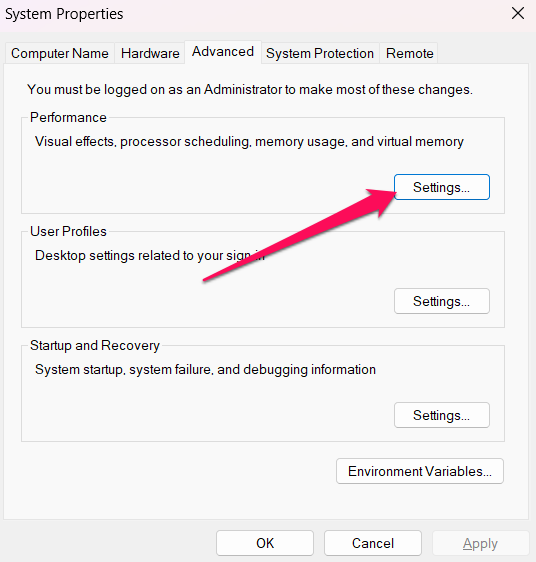 Därefter, i fliken Avancerat, klicka på knappen Ändra under Virtuellt minne i Prestanda Alternativfönster.
Därefter, i fliken Avancerat, klicka på knappen Ändra under Virtuellt minne i Prestanda Alternativfönster. 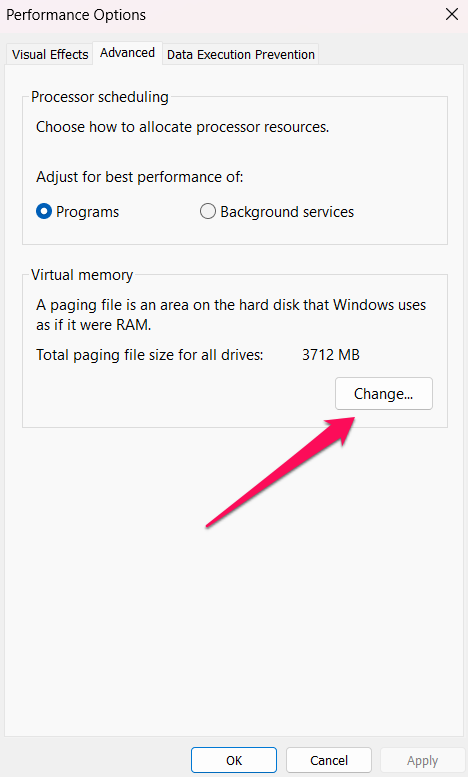 Avmarkera först rutan för att hantera växlingsfilens storlek automatiskt för alla enheter. Med knappen Anpassat storleksförhållande kan du ange det ökade värdet i avsnitten Initial storlek och Maximal storlek. Klicka på OK.
Avmarkera först rutan för att hantera växlingsfilens storlek automatiskt för alla enheter. Med knappen Anpassat storleksförhållande kan du ange det ökade värdet i avsnitten Initial storlek och Maximal storlek. Klicka på OK. 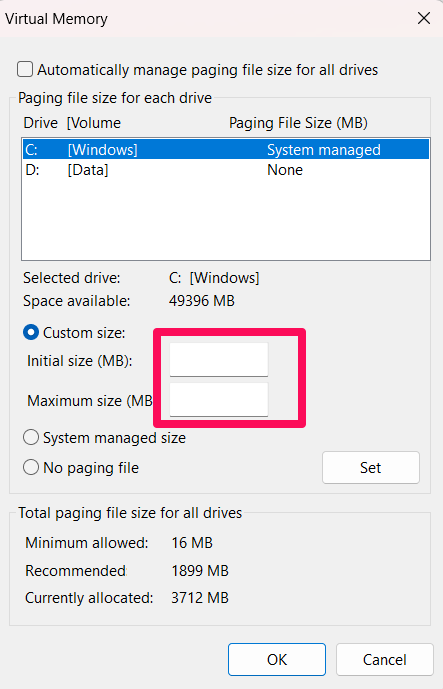 Du bör avsluta fönstret och starta om datorn.
Du bör avsluta fönstret och starta om datorn.
Öka din dators minnesstorlek efter det för att säkerställa att spelet kan installeras utan felkodxen Isdone.dll.
Korrigering 4: Kontrollera hårddisken för fel
h3>
Det är också viktigt att kontrollera din hårddisk. Isdone.dll-felet i Windows 11 är lika sannolikt att hända på grund av hårddiskfel som på grund av RAM-fel. Om du vill kontrollera hårddisken på din dator, följ dessa steg.
För att öppna Kommandotolken (Admin) högerklickar du på Start-knappen och välj alternativet CMD. Skriv chkdsk C:/f i den förhöjda kommandotolken. I de flesta fall installeras spelet på C-enheten om du aldrig har ändrat installationssökvägen. Byt dessutom utC med enhetsbeteckningen på din hårddisk där spelet är installerat. 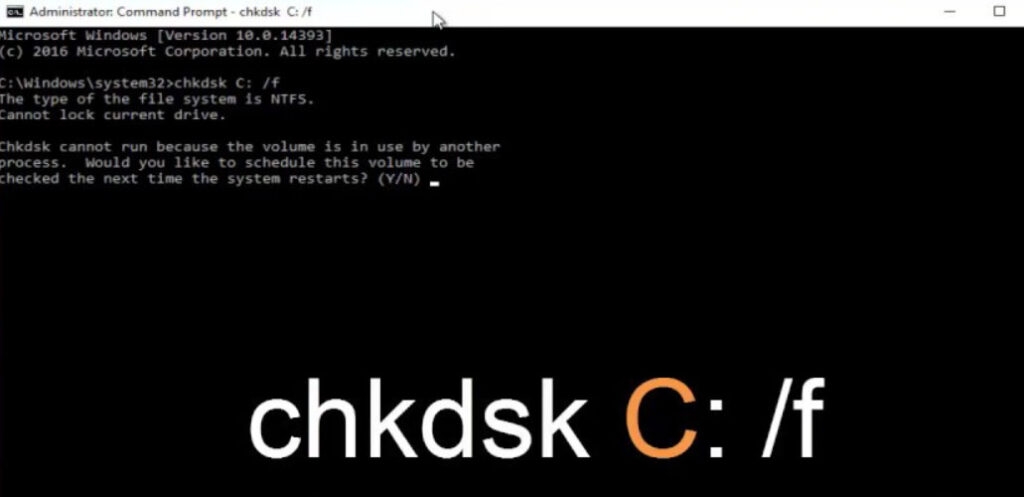
Med detta verktyg kommer dina hårddiskfel att skannas och åtgärdas automatiskt. När det har gjorts kan du testa att installera spelet och leta efter Isdone.dll-fel.
Korrigering 5: Inaktivera virusskydd
När du stöter på ett problem med att installera ett program, kan du kan inaktivera virusskyddet för att lösa det. Detta inkluderar ISDone.dll-felet.
Icke desto mindre bör du komma ihåg att detta utsätter ditt system för potentiella säkerhetshot. Om du inaktiverar virusskydd under installationen, se till att återaktivera det när det är klart.
Skriv först”Windows-säkerhet i Start-menyn.”och klicka på den. I menyn till vänster klickar du på”Virus-och hotskydd.” Välj alternativet”Hantera inställningar“under”Inställningar för virus-och hotskydd“. Se till att Realtidsskydd är avstängt. Du kommer att se ett popup-meddelande I Windows Security klickar du på knappen Ja för att inaktivera virusskyddet 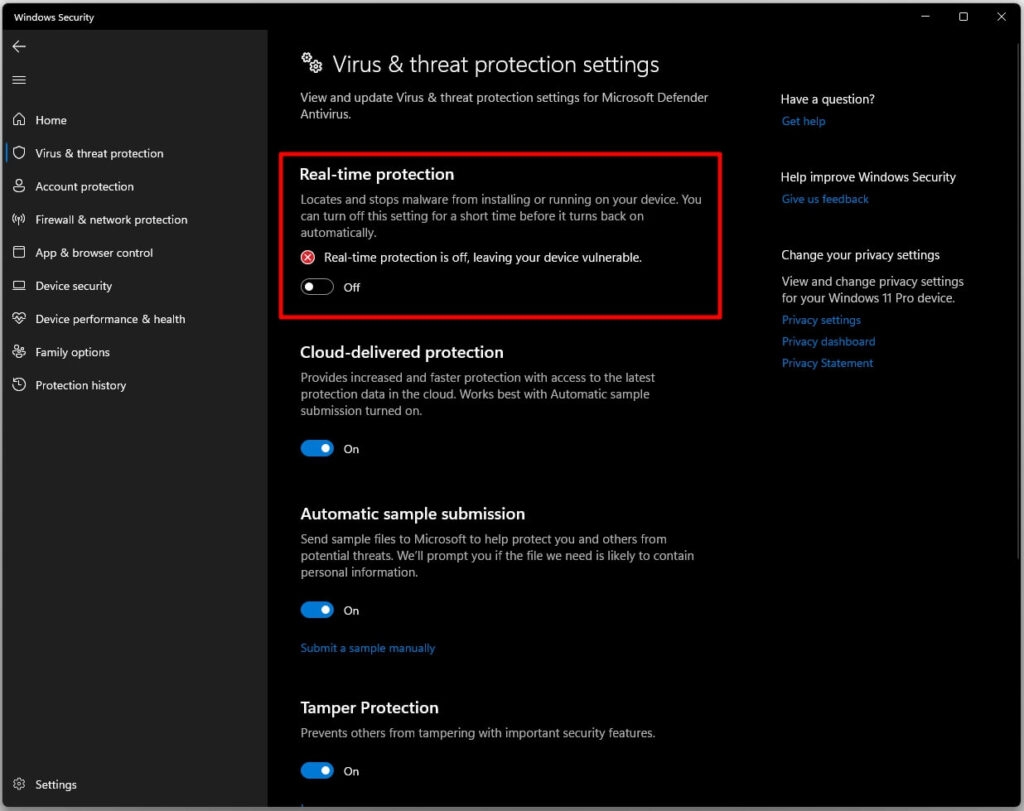 Starta om datorn om problemet kvarstår
Starta om datorn om problemet kvarstår
Fix 6: Omregistrera isDone.dll & unArc.dll-filer
Det finns en. möjligheten att filerna isDone.dll och unArc.dll bör registreras om på ditt system. Om du upplever ett fel relaterat till isDone.dll kan det hjälpa att omregistrera DLL-filerna
är en ganska enkel process som kan utföras i två steg. Du kan registrera om dessa dll-filer genom att följa dessa steg:
För att göra detta måste du köra Kommandotolken. i administratörsläge. För att göra detta, tryck på Windows + X samtidigt. För att omregistrera isDone.dll, skriv kommandot nedan och tryck på Retur i cmd-fönstret som visas: regsvr32 isdone.dll När ovanstående dll har omregistrerats, skriv nästa kommando och tryck på Retur för att omregistrera: unArc.dll. regsvr32 unarc.dll
Korrigering 7: Rensa upp din dator
Om datorns minne är igensatt under spel-eller programinstallation kan du få ett felmeddelande om isDone.dll. Det är viktigt att rengöra din dator med jämna mellanrum för att ta bort skräpfiler.
Fix 8: Kör SFC & DISM Scan
En annan möjlig orsak till ISDone.dll-felet i Windows 11/10 är systemet filkorruption. För att ta itu med den möjligheten rekommenderas användare att köra programmet System File Checker. För att göra det,
Öppna CMD med administratörsrättigheter. Efter det, kör det här kommandot: sfc/scannow 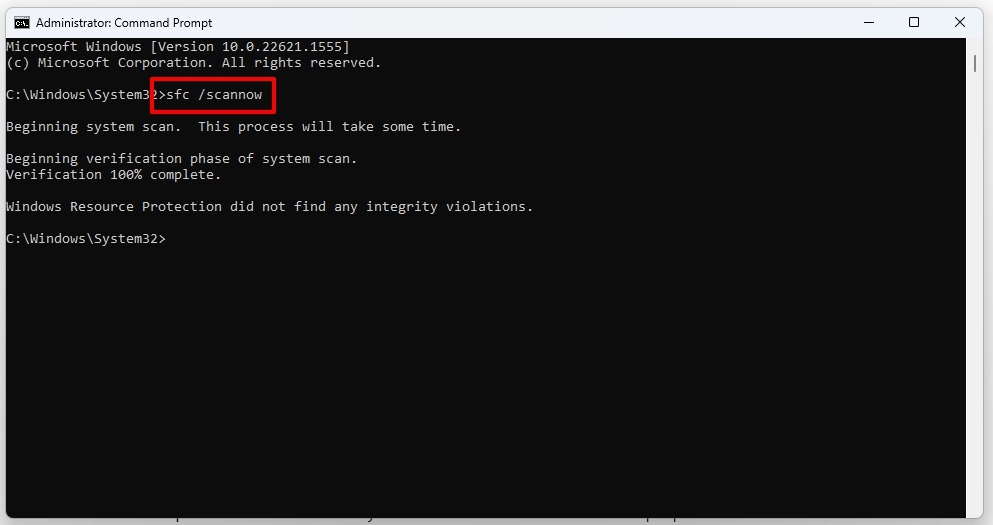
Dessutom kan du utföra en hanteringsskanning för distribution av bildservice. Det kan vara möjligt att lösa problem med systembilden med den skanningen. Kör följande kommando i kommandotolken för att köra det verktyget:
DISM/Online/Cleanup-Image/RestoreHealth 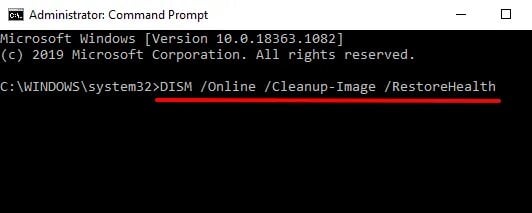
Så, det är allt vi har för dig om hur man åtgärdar isdone.dll-felet på Windows PC. Vi hoppas att den här guiden har hjälpt dig. Men det slutar inte här. Du kan kommentera nedan om du har några tvivel eller frågor.